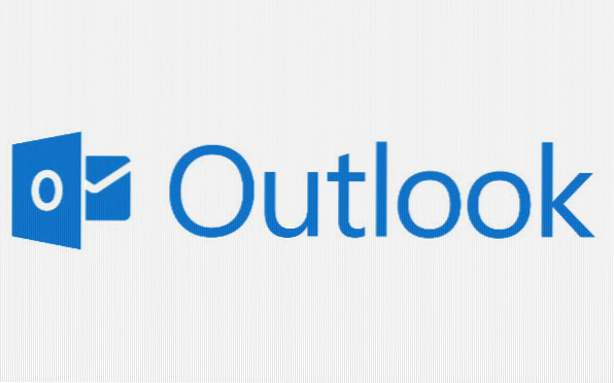
Damit Sie auf jede mögliche Weise mit Ihren Freunden in Kontakt bleiben können, zeigt Outlook die Inhalte Ihrer Freunde auf sozialen Websites wie Facebook an, wenn Sie ihre E-Mail-Nachrichten lesen. Wenn Sie diese Funktion nicht mögen und Ihre Posteingangsansicht sauber halten möchten, folgen Sie diesem Tutorial, um sie zu deaktivieren.
Wenn Sie Ihr Facebook mit Ihrem Outlook-Konto verbunden haben, zeigt Outlook.com Aktualisierungen Ihrer Freunde an, während Sie ihre E-Mail-Nachrichten anzeigen. Wenn nicht, zeigt der Dienst die Kontoinformationen Ihrer Freunde auf diesen Websites an.
In Geschäftsumgebungen kann die Visualisierung aller Social-Media-Informationen ablenkend und kontraproduktiv sein. Anstatt eine schnelle Nachricht zu erstellen, kann der Benutzer dazu verleitet werden, eine lange Folge von Facebook-Posts zu lesen. Durch das Deaktivieren dieses Imports von Inhalten sozialer Netzwerke können E-Mails wieder zu den Grundlagen zurückkehren.
1. Melden Sie sich bei Ihrem Outlook-Konto an.
2. Wenn Sie angemeldet sind, drücken Sie die Taste Zahnrad-Symbol oben rechts im Fenster, um das Menü zu öffnen, und wählen Sie Weitere E-Mail Einstellungen.

3. In der die Einstellungen Seite finden Sie die Inhalte aus Netzwerken von Drittanbietern Möglichkeit. Diese Option befindet sich unten links auf der Seite.

4. Unter der Öffentliche Inhalte anzeigen Option finden Sie die Keine öffentlichen Inhalte aus Netzwerken von Drittanbietern anzeigen Möglichkeit. Set es als aktiv um alle Inhalte in sozialen Netzwerken auszublenden, während Sie E-Mail-Nachrichten anzeigen.

5. Wenn Sie fertig sind, drücken Sie die Taste sparen Taste.

6. Kehren Sie in Ihren Posteingang zurück und lesen Sie eine E-Mail-Nachricht. Wenn der öffentliche Inhalt von sozialen Websites noch vorhanden ist, müssen Sie möglicherweise Ihren Posteingang neu laden.

